Si vous utilisez souvent PDF to Word, SanPDF est utile.
le fichiers que nous touchons le plus souvent, l’un est le bureau, trois gros morceaux (word, excel, ppt), puis le pdf.Par conséquent, une interface puissante et propre pdf lecteur est nécessaire.
Comment un étudiant ne pourrait-il pas écrire un article ou un rapport? Lors de la rédaction d’une référence papier, il est inévitable de citer un paragraphe entier de certaines phrases. Il y a un mauvais endroit pour copier directement le texte dans le pdf. Ce n’est pas facile de copier complètement le texte que nous voulons. Habituellement dans ce cas,PDF est converti en Word.
Être Assurez-vous de savoir que ce fichier PDF est un mot avant conversion. Sinon, la conversion n’est pas si parfait
Le plus populaire PDF to Doc Converter.
1. Commencez à utiliser nos produits et entrezsanpdf.com.
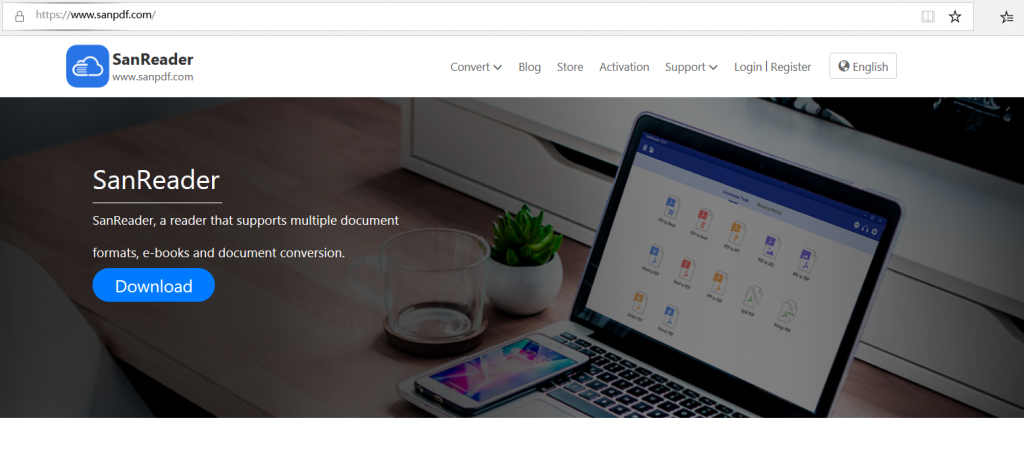
2.Cliquez sur dans la barre de navigation de la « conversion », sélectionnez « PDF transfer Word » pour entrer le page de conversion, cliquez sur « Choisir un fichier » et sélectionnez le fichier PDF vous voulez convertir.
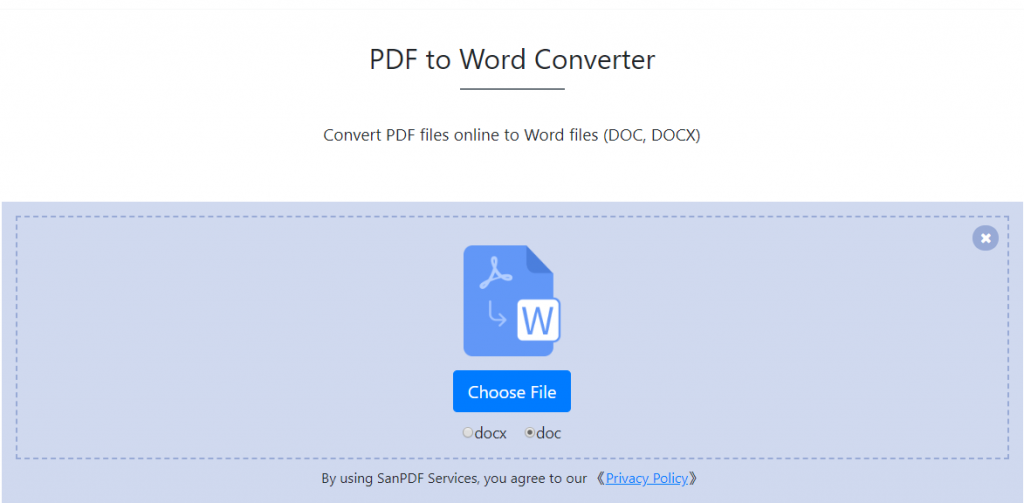
3.Cliquez sur le bouton « télécharger « fichiers » pour commencer à convertir les formats de fichier.
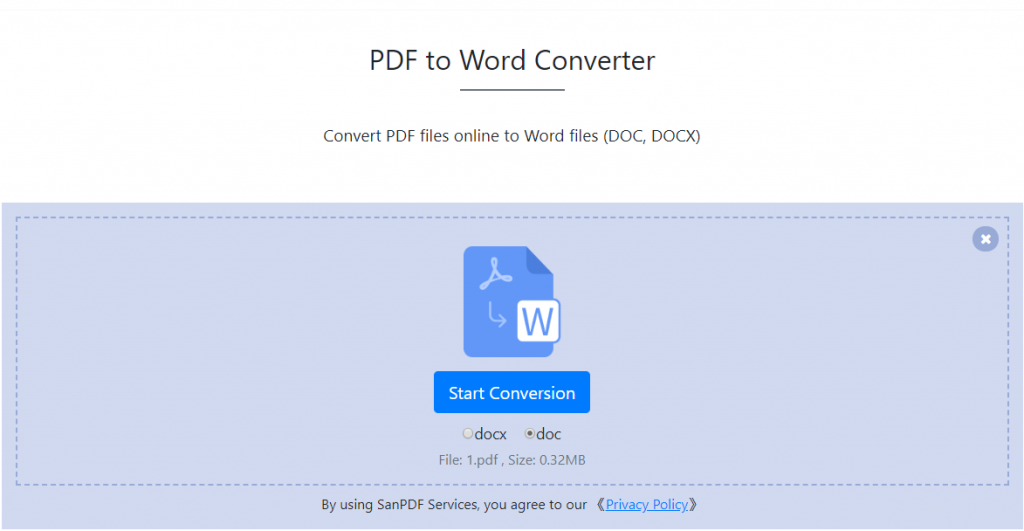
4.Cliquez sur « télécharger » fichier « , vous pouvez enregistrer les fichiers convertis.
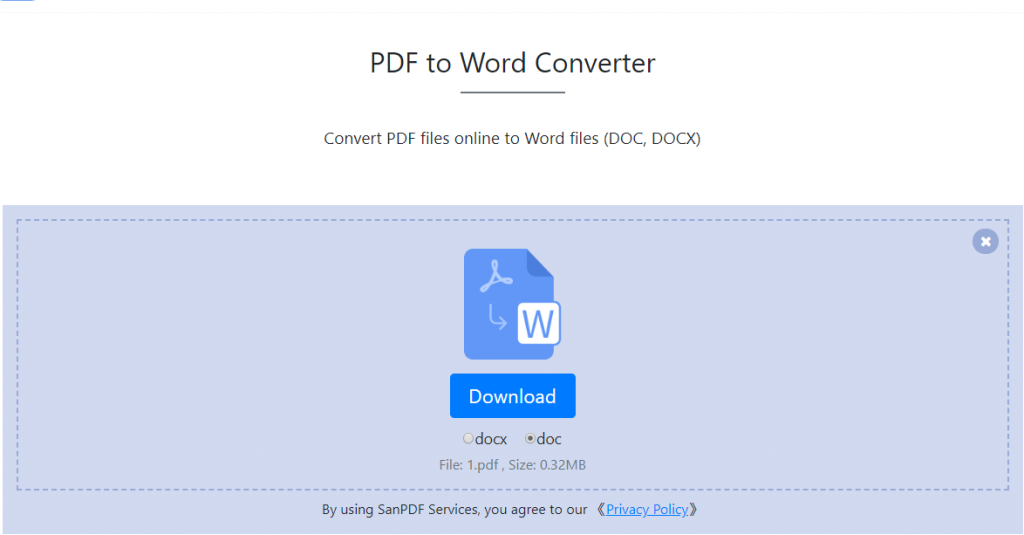
Docx (tous les nouveaux formats de fichier avec x) avantages:
1. La même taille de fichier est petite.
2 Mieux gérer les objets complexes, tels que les éditeurs de formule, les styles de tableau et même rendre le flash, la vidéo et l’audio directement dans les fichiers.
3 Meilleur support pour la lumière et les couleurs complexes.
4 La prise en charge des formules complexes est meilleure dans xlsx et le nombre total de cellules et leurs limites de contenu sont beaucoup plus grandes.
5 Il est donc très pratique d’extraire l’image originale du document *** x, qui peut être extrait.
le Le plus populaire PDF to Docx Converter
1. Commencez à utiliser nos produits et entrez sur sanpdf.com.
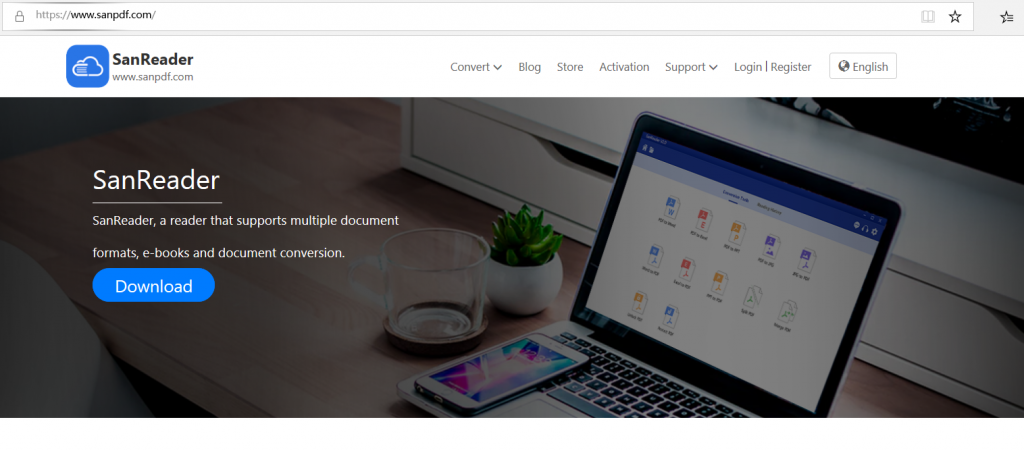
2.Cliquez sur dans la barre de navigation de la « conversion », sélectionnez « PDF transfer Word » pour entrer le page de conversion, cliquez sur « Choisir un fichier » et sélectionnez le fichier PDF vous voulez convertir.
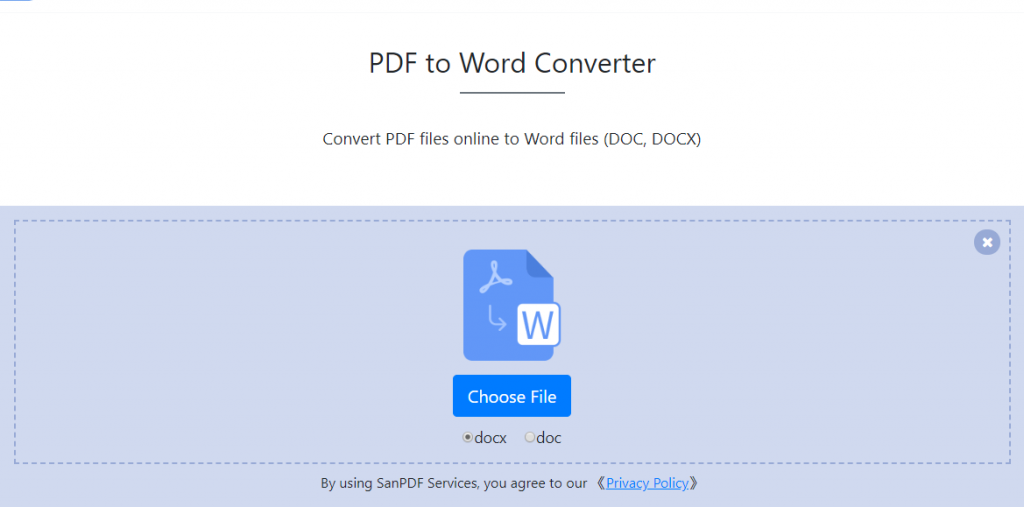
3.Cliquez sur le bouton « télécharger « fichiers » pour commencer à convertir les formats de fichier.
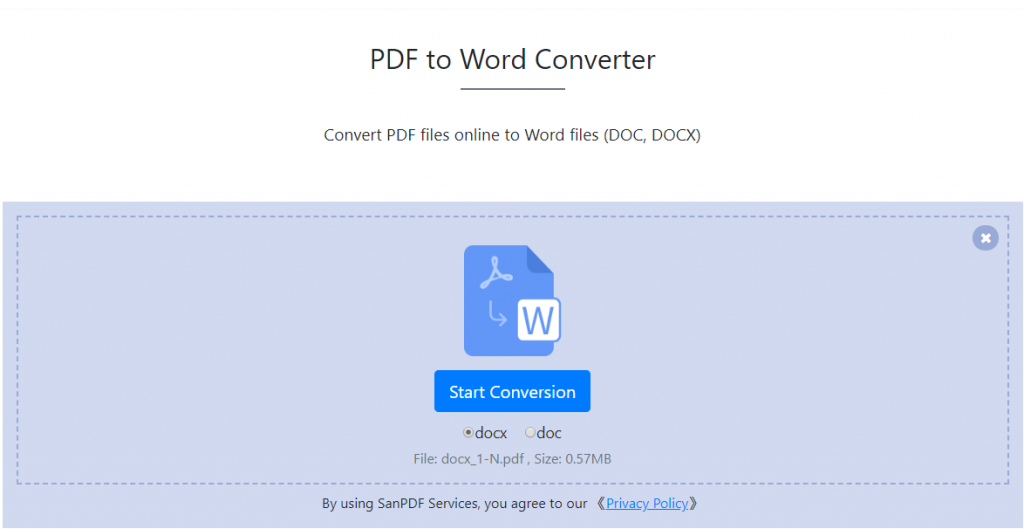
4.Cliquez sur « télécharger » fichier « , vous pouvez enregistrer les fichiers convertis.
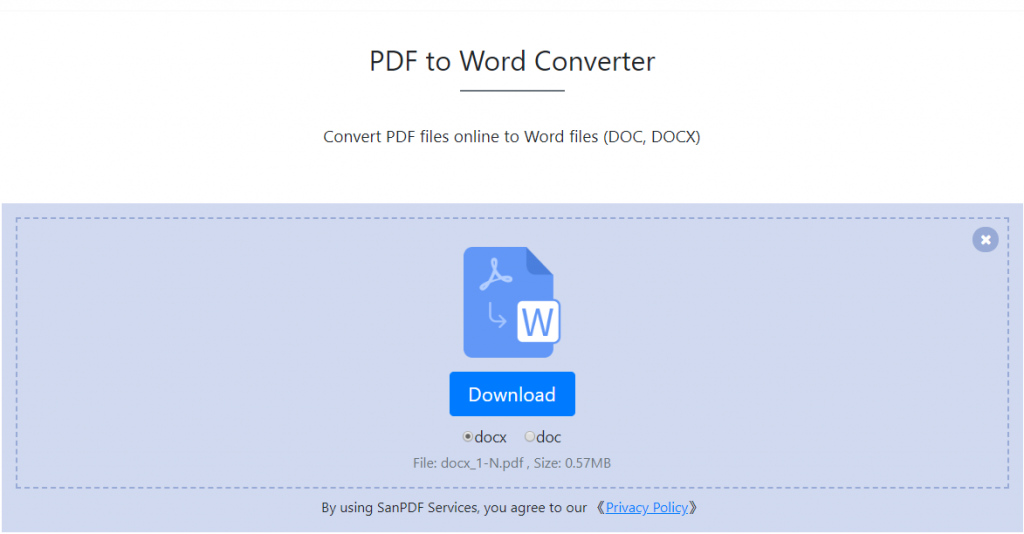
Q: je ne peux pas trouver mon fichier converti / Où va mon fichier?
Si vous n’avez pas enregistré votre compte SanPDF et utilisez le convertisseur en ligne pour convertir votre fichier, veuillez télécharger le fichier converti immédiatement et le conserver en sécurité tant que la conversion est terminée. Lorsque la page de conversion est fermée, vous ne pourra pas télécharger le fichier converti. Si vous avez enregistré votre Compte SanPDF, vous pouvez vous connecter à votre compte dans les 24 heures suivant la conversion, trouvez le fichier converti dans la liste Historique des conversions et téléchargez il. Attention, s’il vous plaît! Pour protéger votre fichier, les serveurs de SanPDF automatiquement et supprimer définitivement le fichier converti après 24 heures. Par conséquent, s’il vous plaît soyez sûr pour le télécharger et le conserver dans un endroit sûr immédiatement après la conversion.
Celles-ci problèmes que vous pouvez rencontrer lors du processus de conversion:
1, la conversion ne répond pas pendant longtemps, le PDF général à Word ne pas dépasser 5 minutes; si la carte est morte, actualisez la page et essayez encore.
2 ouvrir le fichier doc une fois que la conversion est brouillée, veuillez ouvrir votre fichier PDF pour voir s’il existe y a beaucoup de polices manuscrites, c’est parce que le fichier manuscrit en pdf est un image, entraînant des erreurs de reconnaissance. Vous pouvez essayer de prendre une capture d’écran de la partie manuscrite, puis utilisez le bouton [Tourner Master OCR Text Recognition Software] pour identifier la partie manuscrite puis modifier le document converti fichier.
je espérons que cet article peut vous aider. Si vous avez d’autres questions, vous pouvez laisser un message et laissez-nous savoir.
Non seulement que,SanPDFa beaucoup de fonctionnalités vous attend pour explorer. En raison des contraintes d’espace, ici est omis. Une telle utilisation des artefacts de conversion de documents en ligne. Êtes-vous sûr de ne pas vouloir l’utiliser?